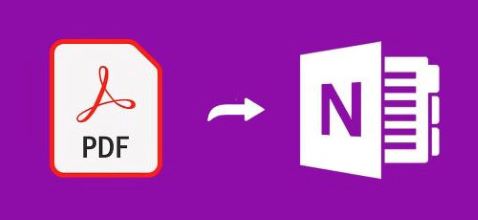
PDF به اشتراک گذاری و چاپ اسناد بدون از دست دادن قالب بندی اجازه می دهد که آن را به محبوب ترین قالب تبدیل می کند. در موارد خاص، ممکن است نیاز داشته باشیم محتوای اسناد PDF را به سند OneNote وارد کنیم. OneNote امکان جمعآوری، سازماندهی و همکاری اطلاعات فرم رایگان و همکاری چند کاربره را در قالب یادداشتها، نقاشیها، بریدههای صفحه و تفسیرهای صوتی فراهم میکند. در این مقاله با نحوه تبدیل PDF به OneNote در سی شارپ آشنا می شویم.
موضوعات زیر در این مقاله پوشش داده خواهد شد:
- C# API برای تبدیل PDF به OneNote
- تبدیل PDF به OneNote
- تبدیل چندین فایل PDF به OneNote
- درج PDF در OneNote در یک صفحه
- [تبدیل PDF به OneNote و ادغام صفحات7
C# API برای تبدیل PDF به OneNote
برای تبدیل یک سند PDF به OneNote، از Aspose.Note for .NET API استفاده خواهیم کرد. این امکان ایجاد، خواندن و تبدیل اسناد OneNote را به صورت برنامهنویسی بدون استفاده از Microsoft OneNote میدهد. همچنین اجازه می دهد تا محتوا را از اسناد PDF به اسناد OneNote وارد کنید.
کلاس Document API یک سند OneNote را نشان می دهد. متد Import() این کلاس مجموعه ای از صفحات را از سند PDF ارائه شده وارد می کند. روش Save() سند OneNote را در یک فایل ذخیره می کند. ما می توانیم مجموعه ای از صفحات را با استفاده از روش Merge() در سند ادغام کنیم. کلاس PdfImporter API ما را قادر می سازد تا محتوا را از اسناد در قالب PDF وارد کنیم. همچنین میتوانید درباره کلاسها و متدها در مرجع API اطلاعات بیشتری کسب کنید.
لطفاً یا DLL API را دانلود کنید یا با استفاده از NuGet آن را نصب کنید.
PM> Install-Package Aspose.Note
تبدیل PDF به OneNote با استفاده از C#
با دنبال کردن مراحل زیر می توانیم به راحتی هر سند PDF را به سند OneNote تبدیل کنیم:
- یک نمونه از کلاس Document ایجاد کنید.
- متد Import() را با مسیر فایل PDF فراخوانی کنید.
- در نهایت با استفاده از متد Save() به عنوان OneNote ذخیره کنید.
نمونه کد زیر نحوه تبدیل PDF به سند OneNote را با استفاده از C# نشان می دهد.
// این مثال کد نحوه تبدیل PDF به سند OneNote را نشان می دهد.
// مقداردهی اولیه یک سند
var document = new Document();
// یک سند PDF وارد کنید
document.Import(@"C:\Files\sample.pdf");
// به عنوان OneNote ذخیره کنید
document.Save(@"C:\Files\sample_from_PDF.one");
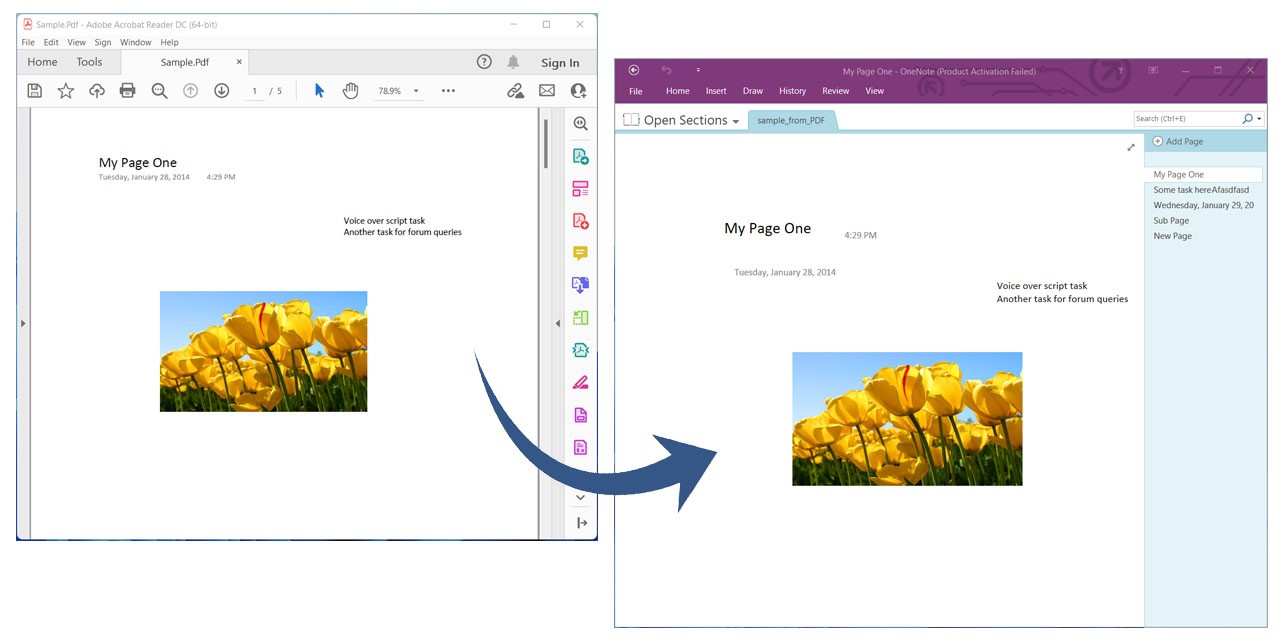
PDF را با استفاده از سی شارپ به OneNote تبدیل کنید.
تبدیل چندین فایل PDF به OneNote با استفاده از C#
همچنین میتوانیم چندین فایل PDF را با دنبال کردن مراحل زیر به یک سند OneNote وارد یا تبدیل کنیم:
- یک نمونه از کلاس Document ایجاد کنید.
- متد Import() را با مسیر فایل PDF فراخوانی کنید.
- مرحله بالا را برای وارد کردن فایل های PDF بیشتر تکرار کنید.
- در نهایت با استفاده از متد Save() به عنوان OneNote ذخیره کنید.
نمونه کد زیر نحوه تبدیل چندین فایل PDF را با استفاده از C# به یک سند OneNote نشان می دهد.
// این مثال کد نحوه تبدیل چندین فایل PDF به یک سند OneNote را نشان می دهد.
// مقداردهی اولیه یک سند
var document = new Document();
// چندین سند PDF وارد کنید
document.Import(@"C:\Files\SampleText.pdf")
.Import(@"C:\Files\SampleImage.pdf")
.Import(@"C:\Files\SampleTable.pdf");
// به عنوان OneNote ذخیره کنید
document.Save(@"C:\Files\Import_multiple_PDFs.one");
با استفاده از C# PDF را در OneNote در یک صفحه قرار دهید
با دنبال کردن مراحل زیر می توانیم یک سند PDF را به صورت یک صفحه به OneNote وارد کنیم:
- ابتدا یک نمونه از کلاس Document ایجاد کنید.
- سپس یک نمونه از کلاس PdfImportOptions ایجاد کنید.
- سپس، شی کلاس MergeOptions را مقداردهی اولیه کنید.
- سپس ImportAsSinglePage را به عنوان true و PageSpacing را تنظیم کنید.
- سپس متد Import() را با مسیر فایل PDF فراخوانی کنید.
- بعد از آن. مرحله بالا را برای وارد کردن فایل های PDF بیشتر تکرار کنید.
- در نهایت با استفاده از متد Save() به عنوان OneNote ذخیره کنید.
نمونه کد زیر نحوه درج هر سند PDF را با استفاده از C# در یک صفحه OneNote نشان می دهد.
// این مثال کد نحوه وارد کردن هر PDF را در یک صفحه در یک سند OneNote نشان می دهد.
// مقداردهی اولیه یک سند
var document = new Document();
// PDF importOptions را راه اندازی کنید
var importOptions = new PdfImportOptions();
// MergeOptions را تعریف کنید
var mergeOptions = new MergeOptions() { ImportAsSinglePage = true, PageSpacing = 100 };
// چندین سند PDF وارد کنید
document.Import(@"C:\Files\SampleText.pdf", importOptions, mergeOptions)
.Import(@"C:\Files\SampleImage.pdf", importOptions, mergeOptions)
.Import(@"C:\Files\SampleTable.pdf", importOptions, mergeOptions);
// به عنوان OneNote ذخیره کنید
document.Save(@"C:\Files\Pdf_as_single_OneNote_page.one");
تبدیل PDF به OneNote و ادغام صفحات در سی شارپ
ما میتوانیم تمام صفحات را از یک سند PDF وارد کنیم و با دنبال کردن مراحل زیر، صفحات انتخابی را در OneNote ادغام کنیم:
- ابتدا یک نمونه از کلاس Document ایجاد کنید.
- سپس، شی کلاس MergeOptions را مقداردهی اولیه کنید.
- سپس ImportAsSinglePage را به عنوان true و PageSpacing را تنظیم کنید.
- در مرحله بعد، با استفاده از متد PdfImporter.Import () مجموعه ای از صفحات را از PDF دریافت کنید. مسیر فایل PDF را به عنوان آرگومان می گیرد.
- پس از آن، متد Merge() را فراخوانی کنید تا تعداد صفحات مشخص شده ادغام شود.
- در نهایت با استفاده از متد Save() به عنوان OneNote ذخیره کنید.
نمونه کد زیر نحوه وارد کردن تمام صفحات را از گروه بندی 5 صفحه PDF به یک صفحه OneNote با استفاده از C# نشان می دهد.
// این مثال کد نحوه وارد کردن تمام صفحات از گروه بندی 5 صفحه PDF را به یک صفحه OneNote نشان می دهد.
// مقداردهی اولیه یک سند
var document = new Document();
// MergeOptions را تعریف کنید
var mergeOptions = new MergeOptions() { ImportAsSinglePage = true, PageSpacing = 100 };
// مجموعه ای از صفحات را از یک PDF دریافت کنید
IEnumerable<Page> pages = PdfImporter.Import(@"C:\Files\SampleGrouping.pdf");
while (pages.Any())
{
// ادغام 5 صفحه
document.Merge(pages.Take(5), mergeOptions);
pages = pages.Skip(5);
}
// به عنوان OneNote ذخیره کنید
document.Save(@"C:\Files\Note\sample_CustomMerge.one");
مجوز رایگان دریافت کنید
شما می توانید یک مجوز موقت رایگان دریافت کنید تا کتابخانه را بدون محدودیت ارزیابی امتحان کنید.
نتیجه
در این مقاله یاد گرفتیم که چگونه:
- یک سند OneNote جدید با استفاده از C# ایجاد کنید.
- PDF را به عنوان OneNote ذخیره کنید.
- یک یا چند سند PDF را به OneNote وارد کنید.
- سند OneNote را به صورت برنامه نویسی ذخیره کنید.
علاوه بر این، میتوانید با استفاده از مستندات درباره Aspose.Note برای .NET API اطلاعات بیشتری کسب کنید. در صورت وجود هرگونه ابهامی، لطفاً با ما در [فروم 19 ما تماس بگیرید.